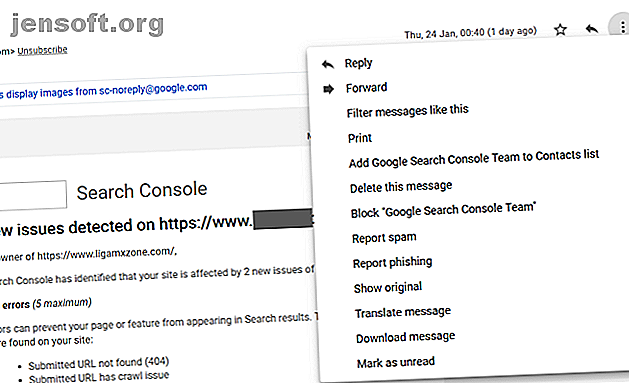
Cómo bloquear correos electrónicos en Gmail, Yahoo y Outlook
Anuncio
¿Tiene una bandeja de entrada de correo electrónico llena de spam? ¿Estás siendo acosado por un vecino demasiado celoso? ¿O le gustaría asegurarse de que solo los correos electrónicos más importantes lleguen a su bandeja de entrada? En todos esos casos, debe saber cómo bloquear correos electrónicos.
Hoy, veremos cómo bloquear correos electrónicos en Gmail, Yahoo y Outlook, y luego responderemos algunas otras preguntas asociadas que pueda tener.
Sigue leyendo para saber más.
Cómo bloquear correos electrónicos en Gmail
Si desea saber cómo bloquear una dirección de correo electrónico en Gmail Cómo bloquear correos electrónicos en Gmail Cómo bloquear correos electrónicos en Gmail Gmail facilita el bloqueo de correos electrónicos de direcciones que no le interesan. Leer más, primero debe decidir si desea realizar el proceso a través de la aplicación web o la aplicación para teléfonos inteligentes.
Explicaremos ambos enfoques.
Bloquear correos electrónicos en Gmail con la aplicación web

En primer lugar, veamos cómo bloquear correos electrónicos en Gmail usando la aplicación web. Simplemente siga las sencillas instrucciones paso a paso a continuación:
- Navega a mail.google.com .
- Encuentre un correo electrónico de la persona o empresa que desea bloquear.
- Abre el correo electrónico.
- Haga clic en el icono Más en la esquina superior derecha (tres puntos verticales).
- Seleccione Bloquear [remitente] en el menú desplegable.
Bloquear correos electrónicos en Gmail con la aplicación para teléfonos inteligentes


Si prefiere usar la aplicación de Android o iOS para bloquear correos electrónicos en Gmail, siga estas instrucciones:
- Abra la aplicación Gmail en su dispositivo.
- Encuentre un correo electrónico de la persona o empresa que desea bloquear.
- Toca el correo electrónico para abrirlo.
- Seleccione el icono Más del correo electrónico (tres puntos verticales). No lo confunda con el ícono Más de la aplicación en la esquina superior derecha.
- Toque Bloquear [remitente] .
Cómo bloquear correos electrónicos en Outlook
Outlook es bien conocido como el sucesor de Hotmail de Microsoft, ¡pero hay varias versiones diferentes de Outlook Hotmail Is Dead! Servicios de correo electrónico de Microsoft Outlook explicados ¡Hotmail está muerto! Servicios de correo electrónico de Microsoft Outlook explicados ¡Deje de buscar Hotmail! Los servicios de correo electrónico de Microsoft Outlook son confusos. Aquí se explican la aplicación web de Outlook, Outlook Online y otras. Lea más que puede confundir a las personas.
Hablaremos de tres versiones: la aplicación web, la aplicación para teléfonos inteligentes y la aplicación de escritorio.
Cómo bloquear correos electrónicos en Outlook usando la aplicación web

Para bloquear una dirección de correo electrónico con la aplicación web de Outlook, estos son los pasos que debe seguir:
- Navegue a outlook.live.com e ingrese sus credenciales de inicio de sesión.
- Encuentre un correo electrónico de la persona o empresa que desea bloquear.
- Abre el correo electrónico.
- Haga clic en los tres puntos horizontales en la esquina superior derecha de la ventana de correo electrónico.
- Seleccione Bloquear [remitente] en el menú.
Cómo bloquear correos electrónicos en Outlook usando la aplicación para teléfonos inteligentes


Si es un usuario de Android o iOS, no puede bloquear a los remitentes directamente desde la aplicación de teléfono inteligente Outlook. Sin embargo, puede enviar elementos a su carpeta de spam. Cualquier elemento que dirija al correo no deseado continuará yendo allí en el futuro; no los verá entre sus otros elementos de la bandeja de entrada.
Para enviar el correo electrónico de un remitente a correo no deseado en la aplicación móvil de Outlook, use esta guía:
- Abra la aplicación de Outlook en su dispositivo.
- Encuentre un correo electrónico de la persona o empresa que desea bloquear.
- Abre el correo electrónico.
- Toque los tres puntos verticales en la esquina superior derecha de la ventana de la aplicación. No los confunda con los puntos verticales en la ventana de correo electrónico.
- Toca Mover a spam .
( Nota: puede lograr el mismo resultado presionando prolongadamente un correo electrónico y luego seleccionando el icono Más en la esquina superior derecha).
Cómo bloquear correos electrónicos en Outlook con la aplicación de escritorio

Si compró una licencia o se suscribió a Microsoft Office 365, también tendrá acceso a la aplicación de escritorio de Outlook.
Puede bloquear correos electrónicos en la aplicación de escritorio siguiendo estos pasos:
- Abra la aplicación de escritorio de Outlook en su computadora.
- Encuentre un correo electrónico de la persona o empresa que desea bloquear.
- Haga clic derecho en el correo electrónico.
- Vaya a Basura> Bloquear remitente .
Cómo bloquear correos electrónicos en Yahoo
Yahoo es otro de los principales proveedores de correo electrónico del mundo. Ofrece una aplicación de correo basada en la web y en un teléfono inteligente.
Cómo bloquear correos electrónicos en Yahoo usando la aplicación web

Para bloquear a alguien en Yahoo a través de la interfaz web, use esta guía:
- Navega a mail.yahoo.com .
- Encuentre un correo electrónico de la persona o empresa que desea bloquear.
- Abre el correo electrónico.
- Haga clic en los tres puntos horizontales en el centro superior de la ventana de correo electrónico.
- En el menú desplegable, seleccione Bloquear remitente .
Cómo bloquear correos electrónicos en Yahoo usando la aplicación para teléfonos inteligentes


Al igual que con Outlook, no puede bloquear un remitente en la aplicación Yahoo Mail, pero puede dirigir los correos electrónicos directamente a su carpeta de spam.
Para enviar automáticamente todos los correos electrónicos futuros desde una dirección específica a su carpeta de correo no deseado en la aplicación Yahoo Mail, siga esta guía:
- Abra la aplicación Yahoo Mail en su dispositivo.
- Encuentre un correo electrónico de la persona o empresa que desea bloquear.
- Abre el correo electrónico.
- Toque los puntos verticales derechos en el lado derecho de la pantalla.
- Seleccione Spam en el menú desplegable.
Otras preguntas
Concluyamos con una pregunta rápida sobre algunas consultas comunes que las personas tienen cuando bloquean direcciones de correo electrónico.
¿Se puede desbloquear una dirección de correo electrónico?
Sí, el enfoque específico variará entre los proveedores, pero generalmente puede encontrar la opción en algún lugar del menú Configuración.
Recomendamos desbloquear correos electrónicos a través de la aplicación web; la aplicación del teléfono inteligente podría no tener la funcionalidad correcta.
¿El remitente sabrá que están bloqueados?
No, el remitente del correo electrónico original no sabrá que los ha bloqueado. No recibirán una notificación ni recibirán un mensaje de devolución de su proveedor de correo electrónico.
Su mensaje simplemente no aparecerá en su bandeja de entrada.
¿Se puede enviar por correo electrónico una dirección bloqueada?
Sí, bloquear una dirección de correo electrónico solo evita los mensajes entrantes. Aún podrá enviar un correo electrónico a la otra persona sin obstáculos, suponiendo que no también lo hayan bloqueado.
Otros consejos por correo electrónico
Si bloquea los correos electrónicos de partes no deseadas, debería encontrar que su bandeja de entrada es un lugar más tranquilo y organizado.
Sin embargo, bloquear correos electrónicos es solo una parte de la historia. Si desea obtener más información acerca de cómo administrar su bandeja de entrada, consulte nuestro artículo sobre cómo reducir rápidamente el tamaño de su bandeja de entrada Cómo reducir una bandeja de entrada de 20, 000 correos electrónicos a cero en 30 minutos Cómo reducir una bandeja de entrada de 20, 000 correos electrónicos a cero 30 minutos La bandeja de entrada de Gmail puede convertirse en una bestia. Estos consejos lo ayudarán a llegar a la bandeja de entrada cero en seis simples pasos. Lea más y nuestra lista de trucos de seguridad de Outlook que puede haber perdido 10 trucos para mantener su correo electrónico de Outlook y sus cuentas de Microsoft seguras 10 trucos para mantener su correo electrónico de Outlook y sus cuentas de Microsoft seguras ¿Use una cuenta de Outlook para el correo? Debe conocer estos 10 consejos para mantenerlo seguro, ¡especialmente si usa una cuenta de Microsoft para iniciar sesión en Windows 10! Lee mas .
Explore más sobre: Aplicaciones de correo electrónico, Consejos de correo electrónico, Spam.

